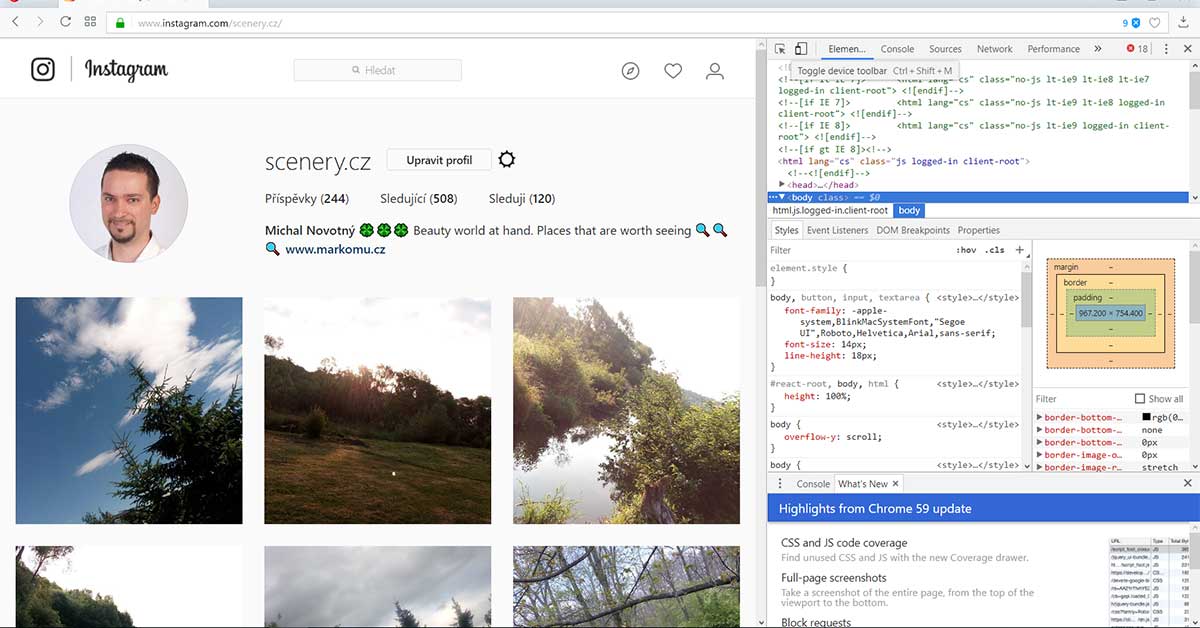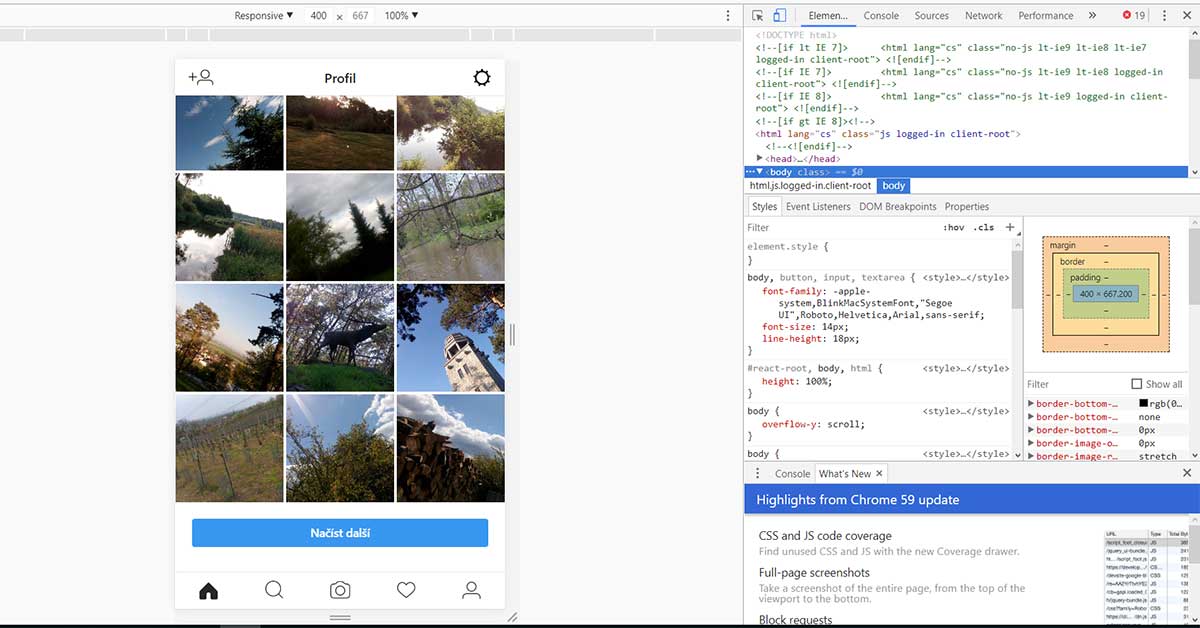Instagram a desktop? Oficiálně platí, že je určen stále jen pro mobilní zařízení. Ano, využití na desktopu se dá obejít pomocí prográmků, ale kdo vyzkoušel, potvrdí, že to prostě není ono. Dobrou zprávou je, že to jde i bez nich. A docela dobře.
Stará známá věc – Instagram na desktopu funguje, pokud chcete prohlížet a lajkovat, ale pokud stojíte o aktivní obsah, máte prostě smůlu. Defaultně plnohodnotné spojení Instagram a desktop nefunguje. Překonat tento hendikep pomocí programů je neefektivní nuda. Zapomeňte také všelijaké pluginy do prohlížečů, které někdy nefungují tak, jak bychom očekávali (a zase je musíme instalovat).
Jak tedy plnohodnotný Instagram na dekstopu?
Je to překvapivě jednoduché – postačí nám série dvou klávesových zkratek. A důležité je vědět, že v prostředí Windows funguje v prohlížečích Google Chrome a Opera (osobně jsem ověřil), jen pokud jste vyznavači Mozilly Firefox, máte smůlu, tam je k dispozici standardní režim.
—
Návod pro Google Chrome a Operu
1. Přihlaste se do svého účtu na Instagram.com
2. Spusťte konzoli Developer Tools, to provedete klávesovou zkratkou
CTRL + SHIFT + I
3. V pravé části monitoru se objeví Developer Tools konzole, zajímat vás bude horní část, konkrétně ikona telefonu (Toggle device toolbar). Kliknutím na ni aktivujete responzivní zobrazení. To vyvoláte stiskem zkratky
CTRL + SHIFT +M.
POZOR! Ke spuštění responzivního režimu v Google Chrome a Opeře je třeba mít konzoli spouštěnou, bez ní zkratka ctrl + shift + M nefunguje.
4. Nyní máte plně simulované responzivní rozhraní a můžete Instagram naplno využívat také v prostředí desktopu. Vkládejte fotky, hashtagy a užívejte si 7. nejpopulárnější sociální sítě na světě!